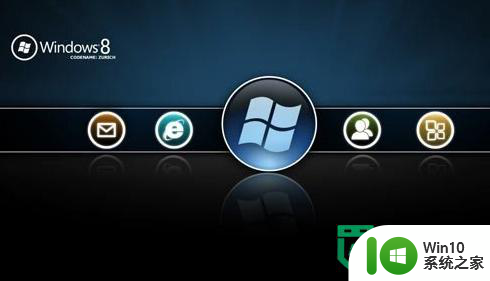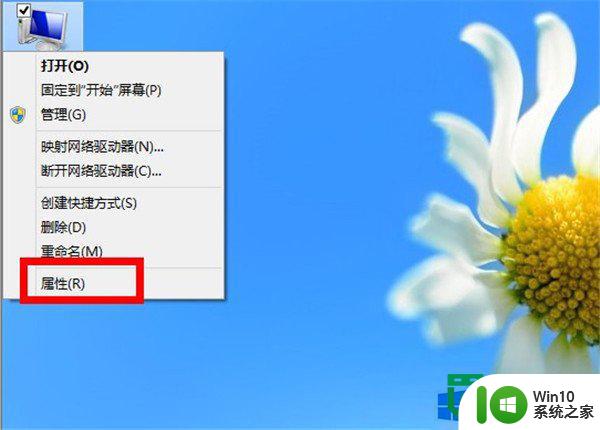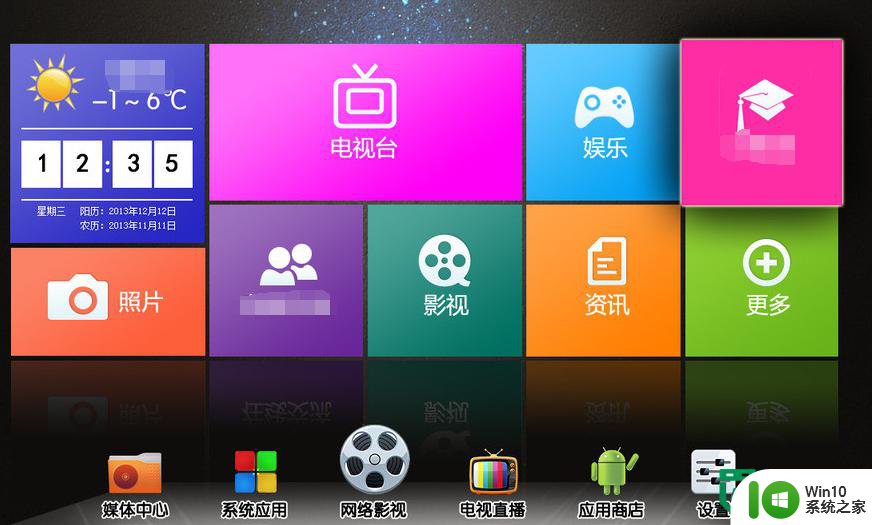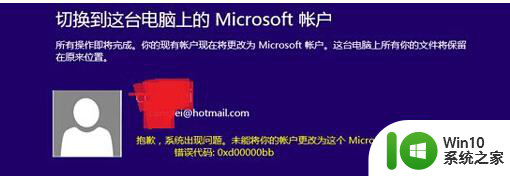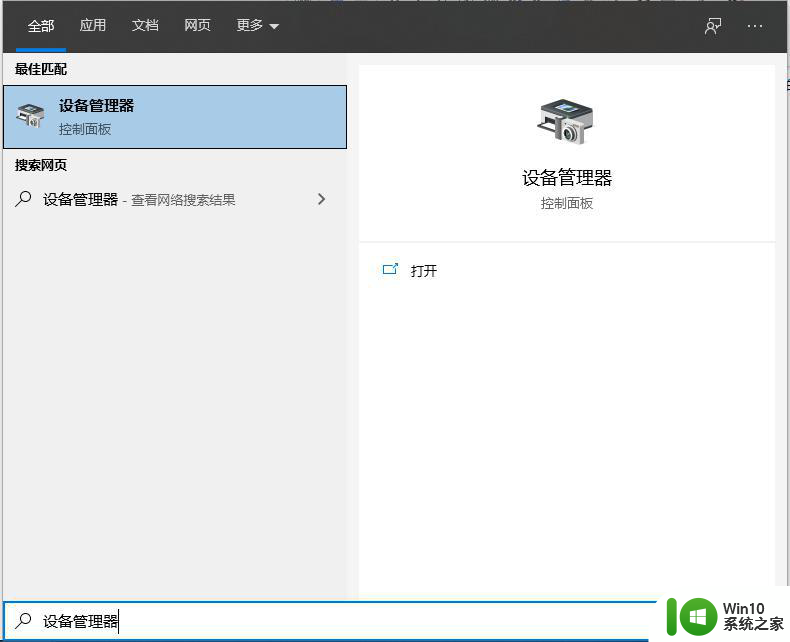win8旗舰版Chrome更新失败怎么解决 Win8旗舰版Chrome更新失败解决方法
Win8旗舰版Chrome更新失败是许多用户在使用过程中常遇到的问题,可能是由于网络连接问题、软件冲突或系统错误所导致,为了解决这一困扰,我们可以尝试一些简单的方法来解决更新失败的情况,例如检查网络连接、清理浏览器缓存、卸载并重新安装Chrome等。通过这些方法,我们可以有效地解决Win8旗舰版Chrome更新失败的问题,保持浏览器的正常运行。
win8旗舰版Chrome更新失败的解决方法:
1、查看错误信息。
单击浏览器右上角"自定义及控制Google Chrome"按钮,选择"关于Google Chrome",或者直接在浏览器地址栏中输入"chrome://chrome"。
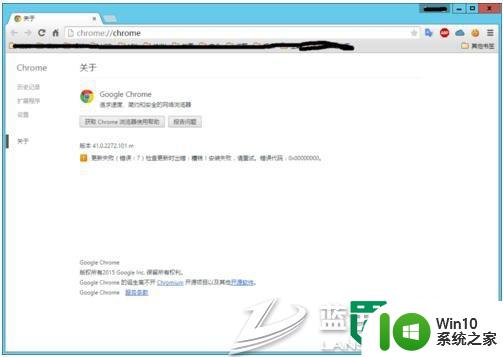
2、打开Chrome缓存目录。
按Win+R,打开运行对话框,复制匹配自己系统的路径,回车打开缓存目录。
对于Windows XP/Server 2003,缓存目录位于:
%USERPROFILE%\Local Settings\Application Data\Google\Chrome\User Data\Default\Cache
对于Windows Vista以上版本,包含服务器版本,缓存目录位于:
%USERPROFILE%\AppData\Local\Google\Chrome\User Data\Default\Cache
3、删除缓存目录中的文件。
先关闭Chrome浏览器,按Ctrl+A全选文件,按Delete删除。如果提示有无法删除的文件,选择跳过。
4、再次打开浏览器更新页面。
打开浏览器,在地址栏输入"chrome://chrome",回车。
5、等待安装成功。
当安装成功会,会提示重启浏览器,安装过程有时候会很慢。
6、重启浏览器。
以上就是关于win8旗舰版Chrome更新失败怎么解决的全部内容,有出现相同情况的用户就可以按照小编的方法了来解决了。